
Vedem scale de culoare reprezentând tot felul de lucruri: temperaturi, viteză, vârste și chiar populația. Dacă aveți date în Microsoft Excel, care ar putea beneficia de acest tip de vizuale, este mai ușor de implementat decât s-ar putea gândi.
Cu formatare condiționată , puteți aplica o scală de culoare gradient în doar câteva minute. Excel oferă scale de două și trei culori cu culori primare pe care le puteți selecta, împreună cu opțiunea de a vă alege propriile culori unice.
Aplicați o scară de culori de formatare rapidă
Microsoft Excel vă oferă mai multe reguli de formatare condiționată pentru scale de culori pe care le puteți aplica cu un click rapid. Acestea includ șase scale de două culori și șase scale de trei culori.
Selectați celulele pe care doriți să le aplicați formatarea făcând clic și trageți prin ele. Apoi, du-te la secțiunea stilurilor din panglică din fila de acasă.
Faceți clic pe "Formatare condiționată" și mutați cursorul la "Cântare color". Veți vedea toate cele 12 opțiuni din meniul pop-out.
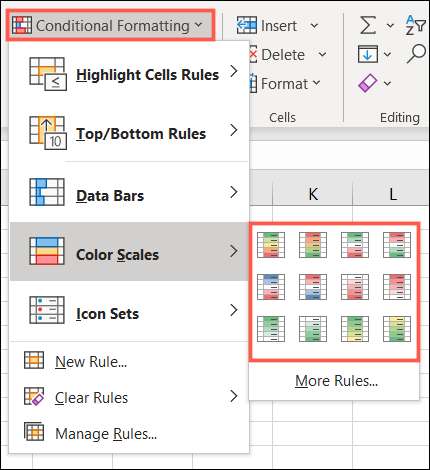
Pe măsură ce vă deplasați cursorul peste fiecare, puteți vedea aranjamentul culorilor într-un vârf de ecran. În plus, veți vedea celulele pe care le-ați selectat evidențiate cu fiecare opțiune. Acest lucru vă oferă o modalitate teribilă de a selecta scala de culori care se potrivește cel mai bine datelor dvs.
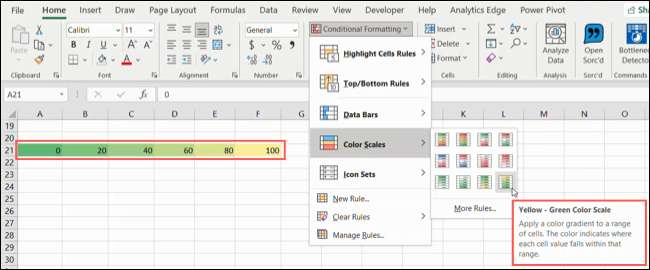
Când aterizați pe scara pe care doriți să o utilizați, faceți clic pe ea. Și asta e tot ce este acolo! Ați aplicat doar o scară de culori la datele dvs. în câteva clicuri.
Creați o scară personalizată de formatare condiționată
Dacă una dintre regulile rapide de mai sus nu captează modul în care doriți ca scala de culoare să funcționeze, puteți crea o regulă personalizată de formatare condiționată.
Selectați celulele pe care doriți să le aplicați, accesați fila Home și alegeți "Noua regulă" din lista derulantă Formatare condiționată.
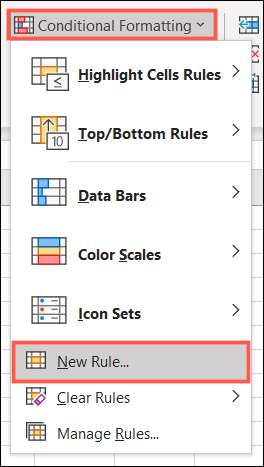
Când se deschide noua fereastră de reguli de formatare, selectați "Formatați toate celulele pe baza valorilor lor" în partea de sus.
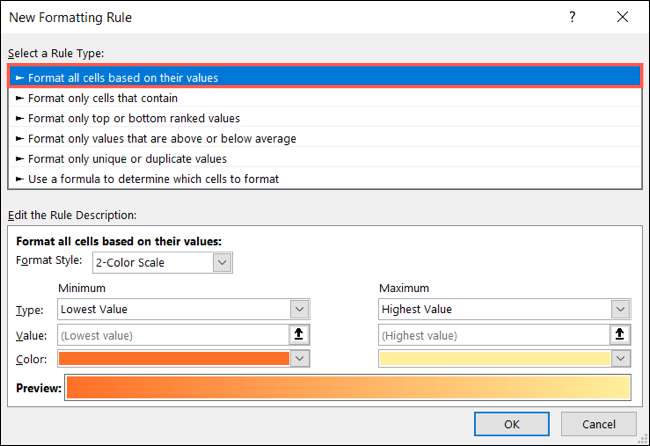
Editați secțiunea Descrierea regulii din partea de jos a ferestrei este locul în care veți petrece un pic de timp personalizând regula. Începeți prin alegerea scalei de 2 culori sau a scalei cu 3 culori din lista derulantă în stil Format.
Principala diferență dintre aceste două stiluri este că scala cu trei culori are un punct central, în timp ce scala cu două culori are doar valori minime și maxime.
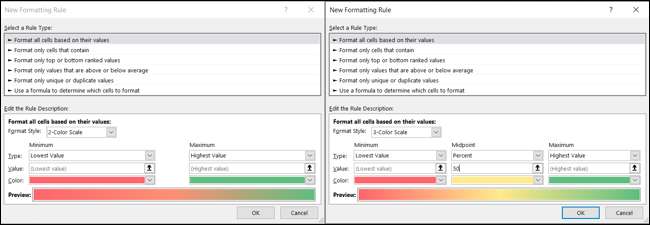
După selectarea stilului scalei de culori, alegeți minimul, maxim și opțional, punctul de mijloc utilizând listele de drop-down Tipuri. Puteți alege de la cea mai mică / cea mai mare valoare, număr, procent, formula sau percentil.
Cea mai mică valoare și cea mai mare tip de valoare se bazează pe datele din gama dvs. selectată de celule, deci nu trebuie să introduceți nimic în casetele de valori. Pentru toate celelalte tipuri, inclusiv momentele, introduceți valorile din casetele corespunzătoare.
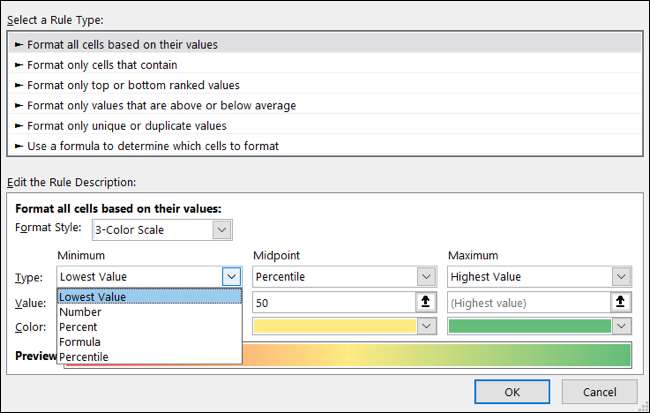
În cele din urmă, faceți clic pe butoanele Color Drop-Down pentru a selecta culorile din palete. Dacă doriți să utilizați culori personalizate, selectați "Mai multe culori" pentru a le adăuga utilizând Valorile RGB sau codurile HEX .

Veți vedea apoi o previzualizare a scalei dvs. de culoare în partea de jos a ferestrei. Dacă sunteți mulțumit de rezultatul, faceți clic pe "OK" pentru a aplica formatarea condiționată în celulele dvs.
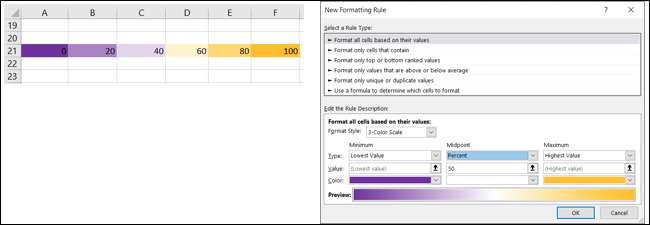
Lucru frumos despre o regulă de formatare condiționată ca acesta este că, dacă editați datele, scala de culori se va actualiza automat pentru a găzdui modificarea.
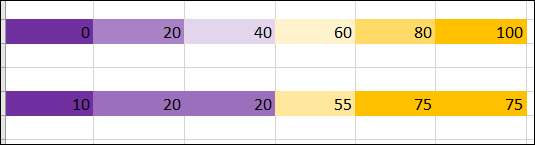
Pentru o modalitate similară de a afișa datele dvs. Excel, luați în considerare utilizarea barelor de date Regula de formatare condiționată pentru a crea o bară de progres .







